网站地图
wps文字自动排列教程
时间:2023-11-03 16:24:25
编辑:蘑菇
来源:网络
大家好!欢迎来到WPS文字自动排列教程。在处理文档时,常常希望能够快速、方便地将文字进行自动排列,使文档看起来更加整洁和专业。WPS Office提供了智能的文字排版工具,让你能够一键完成文本的整理和格式化。无论是对齐、间距还是其他排版需求,WPS文字的自动排列功能都能轻松满足。在本教程中,将为你详细介绍如何利用WPS文字的自动排列功能,让你的文档变得更加精致和易读。现在一起探索这个便捷的排版工具吧!

wps文字怎么自动排列
【操作流程】
1、全选文本内容:首先,在文档中用鼠标或键盘快捷键将整篇文本内容进行全选,确保所有文字被选中。
2、进入开始菜单:在顶部的菜单栏中找到并点击“开始”选项。
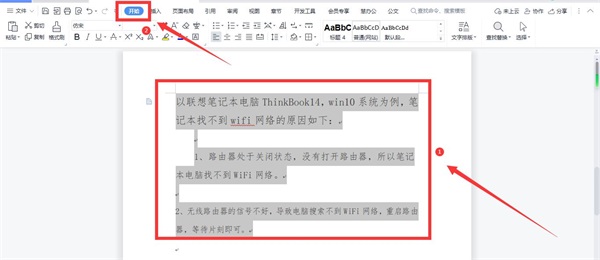
3、选择文字排版工具:在弹出的菜单中,找到并点击“文字排版”选项。通常,这个选项位于工具栏的一部分。
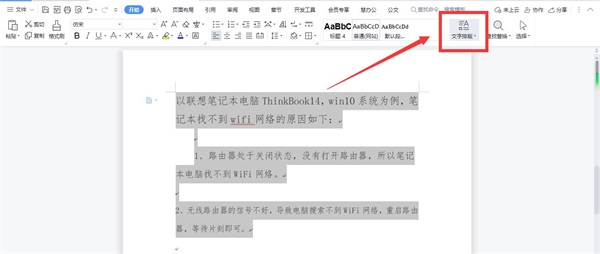
4、启用智能格式整理:在文字排版的下拉菜单中,你会看到一个“智能格式整理”的选项,点击它。
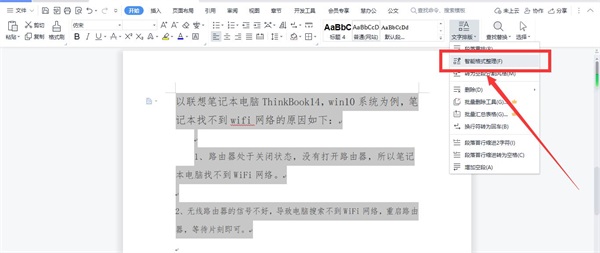
5、完成排版:这样,系统会自动应用智能排版功能,将所选文本内容进行整理和格式化,完成后你就可以看到文档的排版得到了改善。
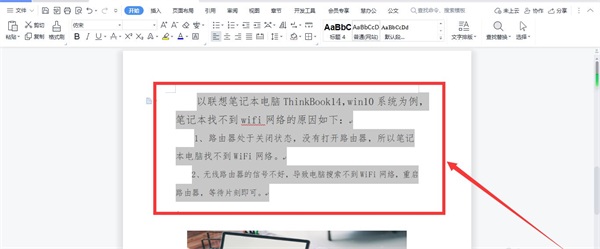
上一篇: 囧次元官方网站入口
下一篇: 鬼谷八荒怎么让妻子怀孕
相关攻略
推荐游戏
